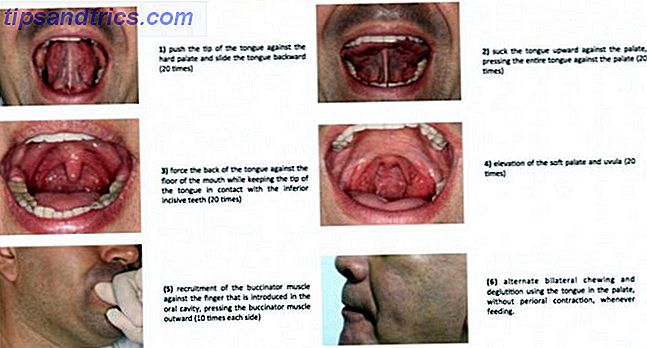Αν έχετε ενδιαφέρει ποτέ την ανάπτυξη Android, το Fedora είναι ένα εξαιρετικό λειτουργικό σύστημα για εγκατάσταση στον υπολογιστή σας - υπάρχουν πολλά εργαλεία ανάπτυξης διαθέσιμα για προγραμματιστές όλων των τύπων.
Με λίγη προσπάθεια, μπορείτε να πάρετε ένα πολύ ωραίο περιβάλλον ανάπτυξης Android που έχει συσταθεί στο Fedora (Heisenberg Fedora 20: Τι νέο υπάρχει σε αυτό το "Heisenbug" Linux Release;) Fedora 20: Τι νέο υπάρχει σε αυτό το "Heisenbug" Linux Release; τα 10 χρόνια της ύπαρξής τους με την 20η κυκλοφορία τους - με την κατάλληλη κωδική ονομασία "Heisenbug" Διαβάστε την τελευταία έκδοση, λειτουργεί υπέροχα Fedora 20: Τι νέο υπάρχει σε αυτό το "Heisenbug" Linux Release; ? Fedora πρόσφατα γιόρτασε τα 10 χρόνια της ύπαρξής τους με την 20η κυκλοφορία τους - με την κατάλληλη κωδική ονομασία "Heisenbug". Θα είστε έτοιμοι σε χρόνο μηδενικό, ώστε να μπορείτε να αρχίσετε να δημιουργείτε τις δημιουργικές σας ιδέες σε πραγματικές εφαρμογές.
Εγκαταστήστε το Eclipse
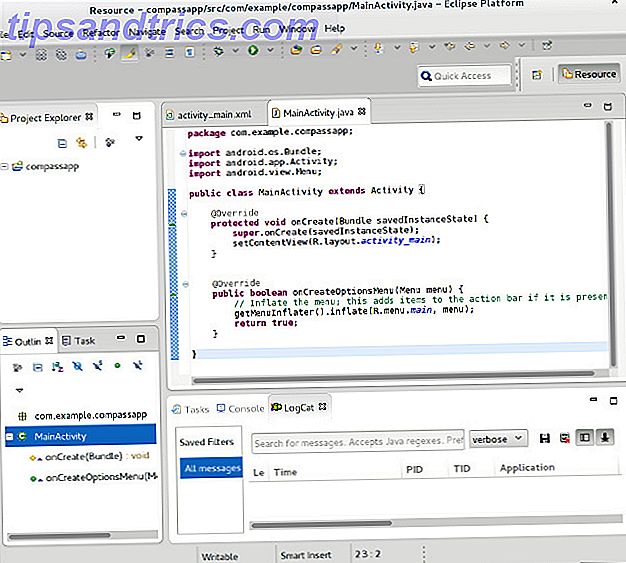
Το πρώτο βήμα είναι να κατεβάσετε το Eclipse, το καλύτερο IDE για ανάπτυξη Android. Στο Fedora, μπορείτε να το κάνετε εύκολα τρέχοντας την εντολή sudo yum install @eclipse eclipse-jdt .
Αυτό θα εγκαταστήσει στην πραγματικότητα την ομάδα πακέτων "Fedora Eclipse" που περιλαμβάνει όλα τα απαραίτητα πακέτα Eclipse καθώς και μερικά άλλα που σχετίζονται με την ανάπτυξη του Fedora και την υποστήριξη Java. Απλά αφήστε όλα αυτά να εγκατασταθούν και ξεκινάτε καλά. Εάν είστε νέοι στο Eclipse, τότε μην ξεχάσετε να ελέγξετε τις 8 πιο χρήσιμες συντομεύσεις πληκτρολογίου 8 πιο χρήσιμες συντομεύσεις πληκτρολογίου για αρχάριους Eclipse χρήστες IDE 8 πιο χρήσιμες συντομεύσεις πληκτρολογίου για αρχάριους Eclipse IDE χρήστες Ως φιλικό για τους newbie όπως το Eclipse IDE (διεπαφή) είναι, οφείλετε στον εαυτό σας να μάθετε αυτές τις συντομεύσεις πληκτρολογίου. Διαβάστε περισσότερα για αυτό.
Εγκαταστήστε την προσθήκη Android

Μόλις ολοκληρωθεί αυτό, θα πρέπει να εγκαταστήσετε την προσθήκη Android για Eclipse. Για να το κάνετε αυτό, ανοίξτε το Eclipse και κάντε κλικ στην επιλογή Βοήθεια -> Εγκατάσταση νέου λογισμικού. Στη συνέχεια, κάντε κλικ στην επιλογή Προσθήκη, στην επάνω δεξιά γωνία του παραθύρου. Πληκτρολογήστε το πρόσθετο Android για το όνομα και https://dl-ssl.google.com/android/eclipse/ για τη διεύθυνση.
Αφού γίνει αυτό, κάντε κλικ στην υπερσύνδεση "Διαθέσιμες τοποθεσίες λογισμικού" κάτω από το κουμπί "Προσθήκη", έπειτα επισημάνετε την πηγή πρόσθετου Android και κάντε κλικ στην επιλογή "Ανανέωση". Τώρα βγείτε από αυτό το παράθυρο και επιλέξτε το Android Plugin από το αναπτυσσόμενο μενού "Εργασία με". Επιλέξτε την επιλογή εργαλείων προγραμματιστών που βλέπετε εδώ. Συνεχίστε να εγκαταστήσετε αυτά τα εργαλεία, αποδεχόμενα συμφωνίες αδειών χρήσης όταν τους ζητήσετε.
Κάντε λήψη του SDK

Έχετε εγκαταστήσει τώρα το πρόσθετο Android, αλλά εξακολουθείτε να χρειάζεστε το SDK με το οποίο συνδέεται το πρόσθετο. Το SDK είναι ένα μεγάλο πακέτο κώδικα που σας επιτρέπει να δοκιμάσετε εφαρμογές Android και παρέχει επίσης και άλλα χρήσιμα εργαλεία (για λίγο, ο μόνος τρόπος λήψης στιγμιότυπων οθόνης ήταν να χρησιμοποιήσετε το SDK Πώς να αποτυπώσετε στιγμιότυπα οθόνης με το κινητό σας τηλέφωνο Android Για να τραβήξετε στιγμιότυπα με το κινητό σας τηλέφωνο Android Διαβάστε περισσότερα). Μπορείτε να κατεβάσετε το Android SDK από εδώ και βεβαιωθείτε ότι έχετε επιλέξει το κατάλληλο SDK για την αρχιτεκτονική σας (32 bit ή 64 bit).
Αυτή η λήψη είναι περίπου 200 mb, οπότε δώστε λίγο χρόνο. Αφού ολοκληρωθεί, αποσυμπιέστε το στον αρχικό φάκελο (ώστε η διαδρομή να διαβάζει / home // AndroidSDK ). Το τελευταίο πράγμα που πρέπει να κάνετε για το SDK είναι να ανοίξετε το αρχείο .bash_profile (βεβαιωθείτε ότι το πρόγραμμα περιήγησης αρχείων σας εμφανίζει κρυφά αρχεία, καθώς όλα τα κρυμμένα αρχεία έχουν ονόματα αρχείων που ξεκινούν με μια περίοδο) και προσθέστε το ακόλουθο κείμενο στο κάτω μέρος του φακέλου:
PATH=$PATH:$HOME/AndroidSDK:$HOME/AndroidSDK/tools
export PATH
# For SDK version r_08 and higher, also add this for adb:
PATH=$PATH:$HOME/AndroidSDK/platform-tools
export PATH
Αυτό που κάνει αυτός ο κώδικας είναι ότι επιτρέπει τη σωστή λειτουργία του SDK, επιτρέποντας την πρόσβαση αυτών των εργαλείων από το όνομά τους και όχι από μια διαδρομή - "abd" αντί " / home / / AndroidSDK / sdk / adb" ή κάτι παρόμοιο. Μόλις αποθηκεύσετε αυτήν την τροποποίηση, θα πρέπει να αποσυνδεθείτε και να ξαναγυρίσετε (ή απλά να κάνετε επανεκκίνηση του υπολογιστή σας) για να εφαρμοστούν οι αλλαγές.
Διαμορφώστε την εικονική συσκευή Android

Σκεφτείτε ότι ολοκληρώσατε; Όχι ακόμα - εξακολουθείτε να πρέπει να δημιουργήσετε μια εικονική συσκευή Android που θα μιμηθεί τις εφαρμογές που αναπτύσσετε. Μπορείτε να το κάνετε αυτό ανοίγοντας ένα τερματικό, πηγαίνοντας στο φάκελο sdk χρησιμοποιώντας την εντολή cd AndroidSDK/sdk και στη συνέχεια εκτελώντας τα tools/android εντολών tools/android . Εδώ θα χρειαστεί να επιλέξετε ποια έκδοση του Android εσείς στοχεύετε - θυμηθείτε ότι ένας παλαιότερος στόχος θα έκανε την εφαρμογή πιο συμβατή, αλλά ένας νεώτερος στόχος θα επωφεληθεί από τις πρόσφατες εξελίξεις στο Android. Θα πρέπει να επιλέξετε τις κατηγορίες:
- SDK Platform Android 4.0 (αντικαταστήστε το 4.0 με όλες τις εκδόσεις που σας ενδιαφέρει να εγκαταστήσετε)
- Τεκμηρίωση για Android SDK
- Εργαλεία πλατφόρμας

Κατά την εγκατάσταση, βεβαιωθείτε ότι έχετε αποδεχτεί όλες τις άδειες, έτσι ώστε να εγκαθίσταται στην πραγματικότητα. Αφού ολοκληρωθεί, επιλέξτε Εργαλεία -> Διαχείριση αρχείων AVD και, στη συνέχεια, κάντε κλικ στο κουμπί Νέο. Ονομάστε κάτι, επιλέξτε μια συσκευή που θα μιμηθεί (το Nexus 4 είναι μια καλή ιδέα αν αναπτύσσεστε για τηλέφωνα) και επιλέξτε όλες τις άλλες επιλογές που θέλετε να έχετε.
Ξεκινήστε την κωδικοποίηση!
Έχετε τελικά τα πάντα επάνω! Τώρα μπορείτε να μεταβείτε στο Eclipse και να δημιουργήσετε ένα νέο πρόγραμμα Android και να ξεκινήσετε την ανάπτυξη της επόμενης εφαρμογής σας. Έχουμε πολλά άρθρα στο MakeUseOf σχετικά με το πώς να ξεκινήσετε τη μάθηση Android ανάπτυξη Έτσι, θέλετε να αναπτύξετε Android Apps; Εδώ είναι πώς να μάθετε έτσι, θέλετε να αναπτύξετε εφαρμογές Android; Εδώ είναι πώς να μάθετε Μετά από τόσα χρόνια, κάποιος θα πίστευε ότι η αγορά κινητής τηλεφωνίας είναι πλέον κορεσμένη με κάθε εφαρμογή που μπορεί να φανταστεί κανείς στον άνθρωπο - αλλά αυτό δεν συμβαίνει. Υπάρχουν πολλές κόγχες που εξακολουθούν να χρειάζονται ... Διαβάστε περισσότερα, τώρα που έχετε έτοιμο ένα λειτουργικό περιβάλλον ανάπτυξης. Μόλις είστε έτοιμοι να δοκιμάσετε κάποιο κώδικα, απλώς πατήστε το κουμπί Εκτέλεση και ο εξομοιωτής θα εμφανιστεί με την τρέχουσα εφαρμογή! Εάν δεν εμφανίζεται στην αρχή, απλά δώστε λίγο χρόνο - χρειάστηκε σχεδόν μισό λεπτό για να εμφανιστεί για μένα, παρόλο που έχω ένα SSD!
Τι συμβουλές ανάπτυξης Android έχετε για συναδέλφους αρχάριους; Ενημερώστε μας στα σχόλια, εντάξει;